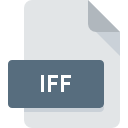
IFFファイル拡張子
Interchange Format
-
DeveloperElectronic Arts
-
Category
-
人気3.5 (4 votes)
IFFファイルとは何ですか?
.IFFファイル形式はInterchange File Formatの略です。この特定の拡張子を構成するファイルは、主に複数の異なるコンピューティングプラットフォーム間でドキュメントまたはファイルを交換するために使用され、ユーザーは単一のプラットフォームで実行して、まったく異なるコンピューティングプラットフォームで実行しているユーザーとドキュメントを共有できます。
エレクトロニック・アーツは当初ユニバーサルの.IFFファイルフォーマットを作成しました。このようなファイルは、グラフィック、テキスト、さらにはオーディオデータからなる場合があります。 Alias Wavefrontプログラムも.IFFファイル形式を利用しています。ここで、.IFFファイル形式はアプリケーションによって生成される画像ファイルで構成されています。
IFFファイル拡張子をサポートするプログラム
他のファイル形式と同様に、IFF拡張子を持つファイルは、どのオペレーティングシステムでも見つけることができます。問題のファイルは、モバイルであれ固定であれ、他のデバイスに転送される場合がありますが、すべてのシステムがそのようなファイルを適切に処理できるわけではありません。
IFFファイルを取り扱うプログラム
 MAC OS
MAC OS  Linux
Linux Updated: 01/21/2024
IFFファイルを開くには?
特定のシステムでIFFファイルを開くときに問題が発生する理由は複数あります。 重要なのは、 IFF拡張子を持つファイルに関連するすべての一般的な問題をユーザー自身で解決できることです。プロセスは迅速であり、IT専門家は関与しません。 以下のリストは、発生した問題に対処するプロセスをガイドします。
ステップ1.QuickTime Playerをダウンロードしてインストールします
 このような問題の最も一般的な理由は、システムにインストールされたIFFファイルをサポートする適切なアプリケーションがないことです。 最も明らかな解決策は、QuickTime Playerまたはリストされているプログラムのいずれかをダウンロードしてインストールすることです:ACDSee, PaintShop Pro, XnView。 上記では、IFFファイルをサポートするプログラムの完全なリストがあり、それらが利用可能なシステムプラットフォームに従って分類されています。 QuickTime Playerをインストールしてダウンロードする最も安全な方法は、開発者のWebサイト(Apple, Inc.)にアクセスし、提供されたリンクを使用してソフトウェアをダウンロードすることです。
このような問題の最も一般的な理由は、システムにインストールされたIFFファイルをサポートする適切なアプリケーションがないことです。 最も明らかな解決策は、QuickTime Playerまたはリストされているプログラムのいずれかをダウンロードしてインストールすることです:ACDSee, PaintShop Pro, XnView。 上記では、IFFファイルをサポートするプログラムの完全なリストがあり、それらが利用可能なシステムプラットフォームに従って分類されています。 QuickTime Playerをインストールしてダウンロードする最も安全な方法は、開発者のWebサイト(Apple, Inc.)にアクセスし、提供されたリンクを使用してソフトウェアをダウンロードすることです。
ステップ2.QuickTime Playerのバージョンを確認し、必要に応じて更新する
 オープニングIFFのファイルに問題がまださえQuickTime Playerをインストールした後に発生した場合、あなたがソフトウェアの古いバージョンを持っている可能性があります。開発者のWebサイトで、QuickTime Playerの新しいバージョンが利用可能かどうかを確認してください。 また、ソフトウェアの作成者がアプリケーションを更新することにより、他の新しいファイル形式との互換性が追加される場合があります。 QuickTime Playerの古いバージョンがインストールされている場合、IFF形式をサポートしていない可能性があります。 特定のプログラムの以前のバージョンで適切に処理されたすべてのファイル形式は、QuickTime Playerを使用して開くこともできるはずです。
オープニングIFFのファイルに問題がまださえQuickTime Playerをインストールした後に発生した場合、あなたがソフトウェアの古いバージョンを持っている可能性があります。開発者のWebサイトで、QuickTime Playerの新しいバージョンが利用可能かどうかを確認してください。 また、ソフトウェアの作成者がアプリケーションを更新することにより、他の新しいファイル形式との互換性が追加される場合があります。 QuickTime Playerの古いバージョンがインストールされている場合、IFF形式をサポートしていない可能性があります。 特定のプログラムの以前のバージョンで適切に処理されたすべてのファイル形式は、QuickTime Playerを使用して開くこともできるはずです。
ステップ3.IFFファイルを開くためのデフォルトのアプリケーションをQuickTime Playerに設定します
QuickTime Player(最新バージョン)をインストールした後、それがIFFファイルを開くデフォルトのアプリケーションとして設定されていることを確認してください。 次の手順で問題が発生することはありません。手順は簡単で、ほとんどシステムに依存しません

Windowsで最初に選択したアプリケーションを選択する
- IFFファイルを右クリックしてアクセスするファイルメニューからエントリを選択します
- をクリックしてから、オプションを選択します
- 最後の手順は、オプションを選択して、QuickTime Playerがインストールされているフォルダーへのディレクトリパスを指定することです。 あとは、常にこのアプリを使ってIFFファイルを開くを選択し、をクリックして選択を確認するだけです。

Mac OSで最初に選択したアプリケーションを選択する
- IFFファイルを右クリックして、「 情報」を選択します
- [開く]セクションに進みます。閉じている場合は、タイトルをクリックして利用可能なオプションにアクセスします
- QuickTime Playerを選択して、[ すべて変更 ]をクリックします...
- 最後に、 この変更は、。IFF拡張子を持つすべてのファイルに適用され、ポップアップメッセージが表示されます。 [ 持続する ]ボタンをクリックして、選択を確認します。
ステップ4.IFFでエラーを確認します
手順1〜3を実行しても問題が解決しない場合は、IFFファイルが有効かどうかを確認してください。 ファイルが破損しているため、アクセスできない可能性があります。

1. 問題のIFFがコンピューターウイルスに感染していないことを確認します
IFFがウイルスに感染していることが判明した場合、これが原因でアクセスできなくなる可能性があります。 IFFファイルとコンピューターをスキャンして、マルウェアやウイルスを探します。 IFFファイルはマルウェアに感染していますか?ウイルス対策ソフトウェアによって提案された手順に従ってください。
2. ファイルが破損しているかどうかを確認します
問題のあるIFFファイルをサードパーティから入手した場合は、別のコピーを提供するよう依頼してください。 ファイルのコピープロセス中に、ファイルが不完全または破損した状態になる可能性があります。これは、ファイルで発生した問題の原因である可能性があります。 IFF拡張子のファイルのダウンロードプロセスが中断され、ファイルデータに欠陥がある可能性があります。同じソースからファイルを再度ダウンロードします。
3. アカウントに管理者権限があるかどうかを確認します
ファイルにアクセスするには、ユーザーに管理者権限が必要な場合があります。 管理アカウントを使用してログインし、これで問題が解決するかどうかを確認してください。
4. システムがQuickTime Playerを処理できるかどうかを確認します
オペレーティングシステムは、IFFファイルをサポートするアプリケーションを実行するのに十分な空きリソースを認識する場合があります。実行中のプログラムをすべて閉じて、IFFファイルを開いてみてください。
5. オペレーティングシステムとドライバーの最新の更新があるかどうかを確認します。
定期的に更新されるシステム、ドライバー、およびプログラムは、コンピューターを安全に保ちます。これにより、 Interchange Formatファイルの問題を防ぐこともできます。 古いドライバーまたはソフトウェアが原因で、IFFファイルの処理に必要な周辺機器を使用できなくなっている可能性があります。
IFFファイルの変換
拡張子にIFFを持つふぁいるを別の形式に変換
別の形式からIFF形式のファイルへの変換
あなたは助けたいですか?
拡張子にIFFを持つファイルに関する、さらに詳しい情報をお持ちでしたら、私たちのサービスにお知らせいただければ有難く存じます。こちらのリンク先にあるフォーム欄に、IFFファイルに関する情報をご記入下さい。

 Windows
Windows 





